联想ThinkPad怎么重装系统?
联想家的电脑,真的是家喻户晓,身边很多朋友都在用联想笔记本。但用久了,难免会遇到点问题,比如电脑反应慢了,卡顿得让人抓狂,这时候就得考虑重装系统了。现在重装系统的方法也挺多的,特别是一些一键重装的工具,操作起来很简单,而且不用太多技术操作,适合那些不太懂电脑的人。那么接下来,我们就来看看如何重装吧!
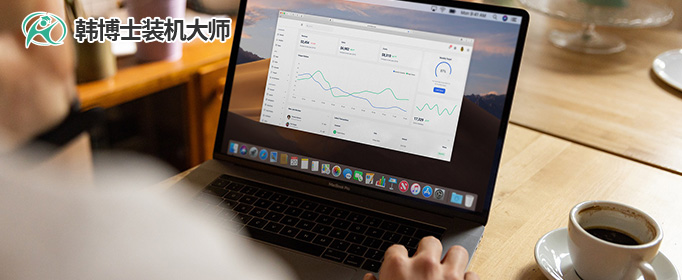
一、重装系统所需工具
准备工具:一键重装系统软件(点击红字下载)
二、联想电脑重装系统的注意事项
1. 备份重要数据:最重要的事是备份所有重要文件,提前备份,可以防止在系统重装过程中丢失数据。
2. 重装系统需要时间,无论你用的是笔记本还是台式机,都需要确保电源连接稳定。
3. 关闭安全软件:电脑上的安全软件可能会误认为系统重装操作是恶意行为,从而阻止安装。
三、win10系统重装步骤讲解
1.确保您的电脑桌面上有“韩博士装机大师”软件,双击它以运行程序,然后在主界面中点击“开始重装”。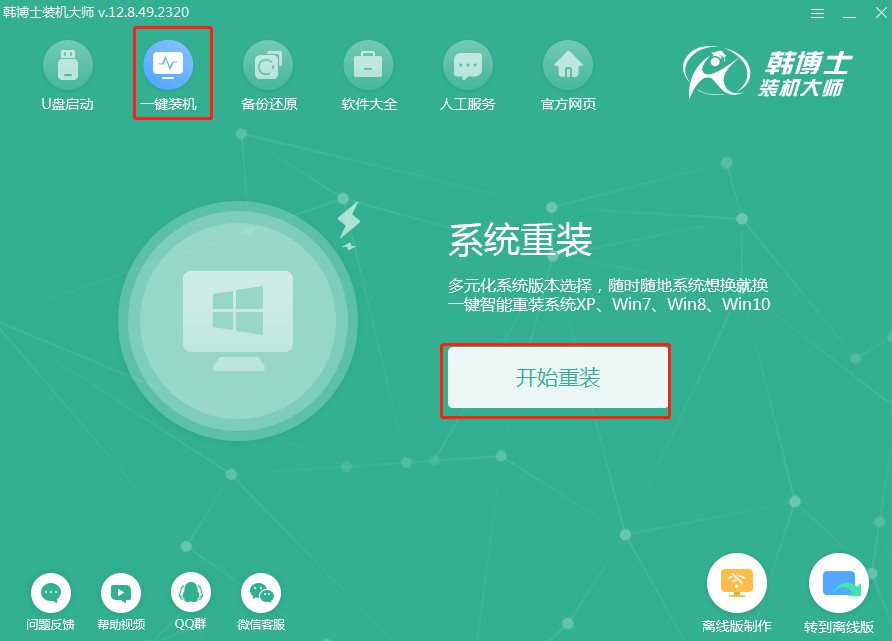
2.目前,系统在进行“环境监测”,需要耐心等待一会儿,等它结束,点击“下一步”继续操作。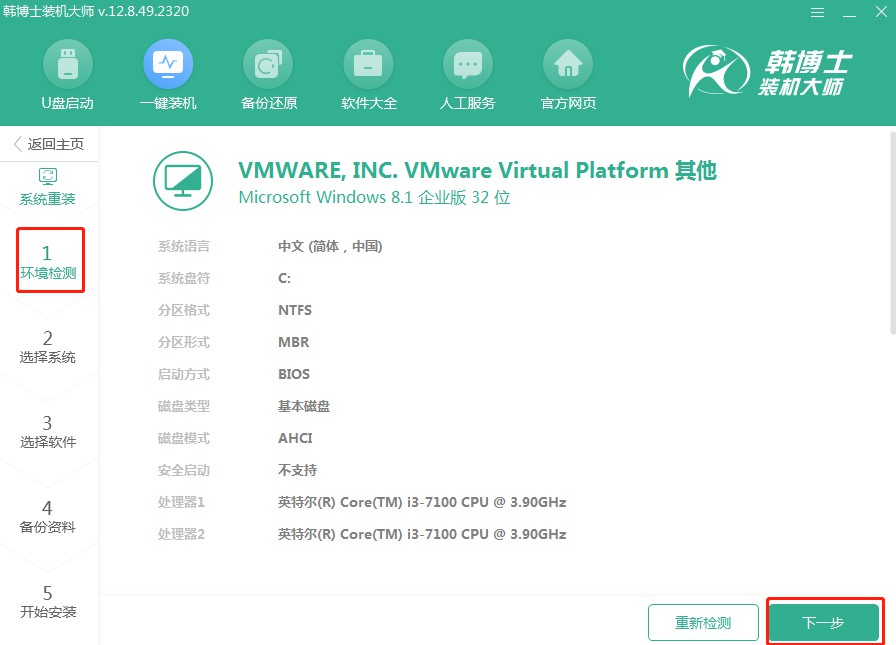
3.到了“选择系统”这一步,记得挑选正确的win10镜像文件,完成后,别忘了点“下一步”来继续后面的流程。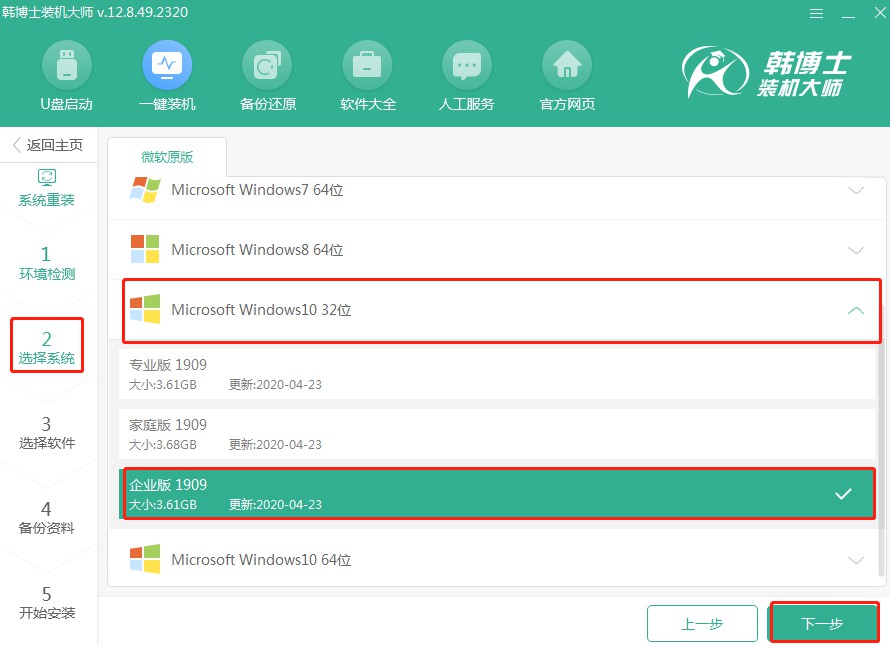
4.当前系统文件正在下载,请不要操作,让下载过程顺利完成即可。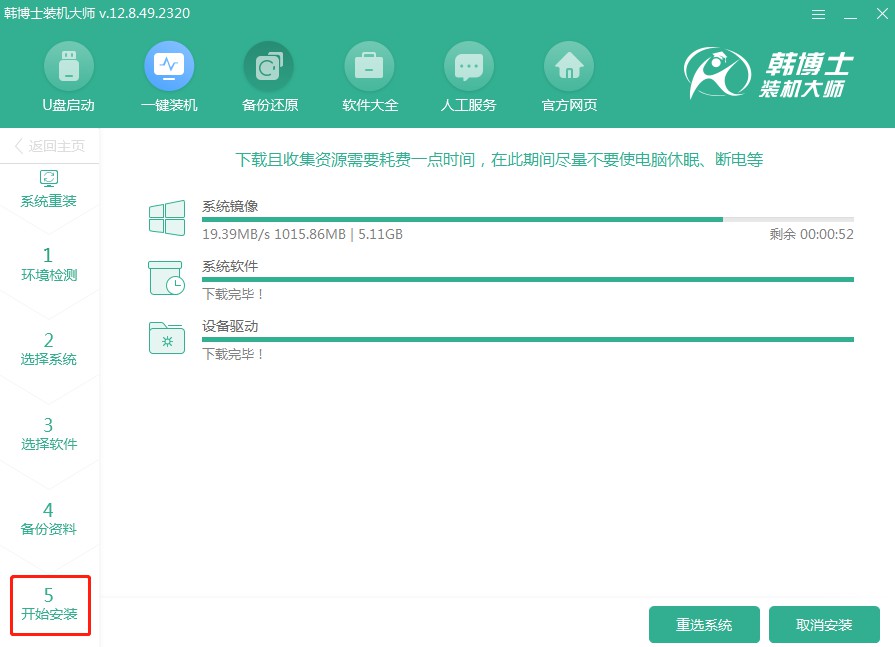
5.系统正在进行部署安装,请保持耐心,不要进行其他操作,直到过程结束后再点击“立即重启”。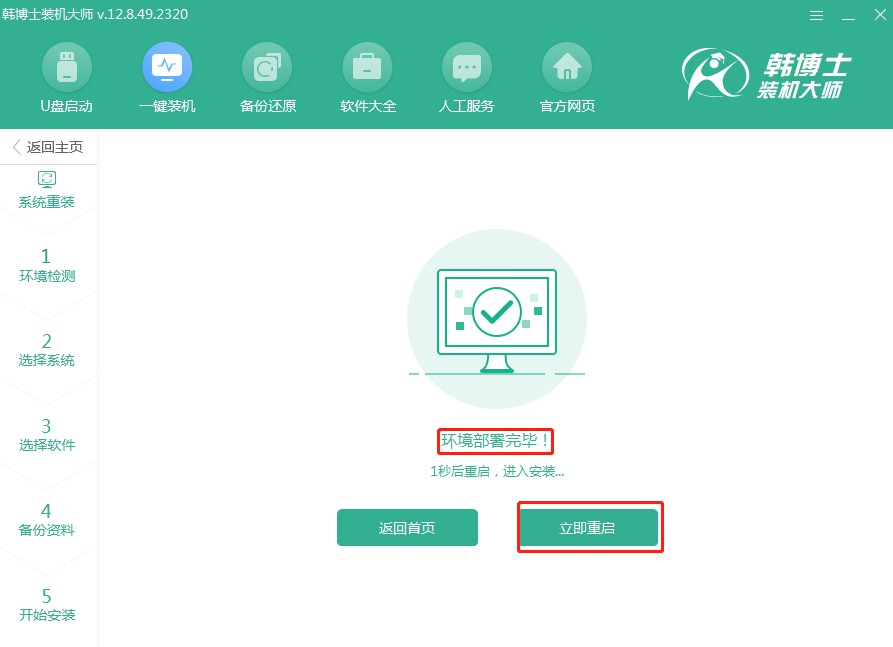
6.使用键盘上的方向键来选择,按“↑”或“↓”键选中第二个选项,然后按回车键进入PE系统。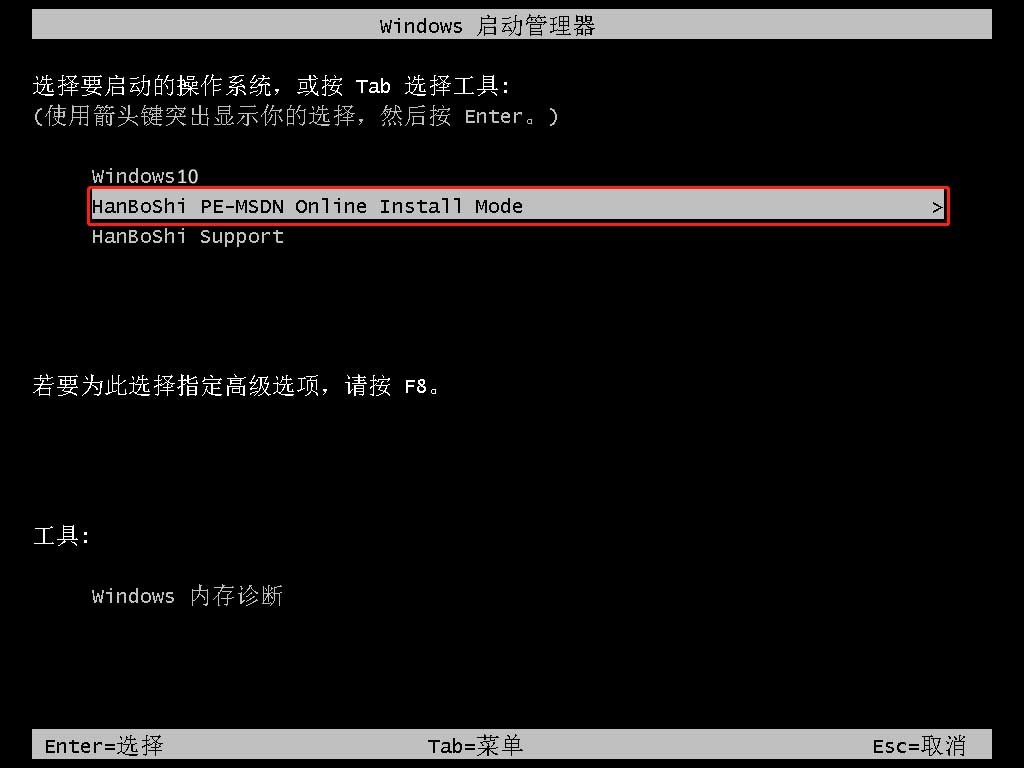
7.进入PE界面后,win10系统的安装将自动开始,您不需要做任何操作。安装完成后,请点击“立即重启”按钮。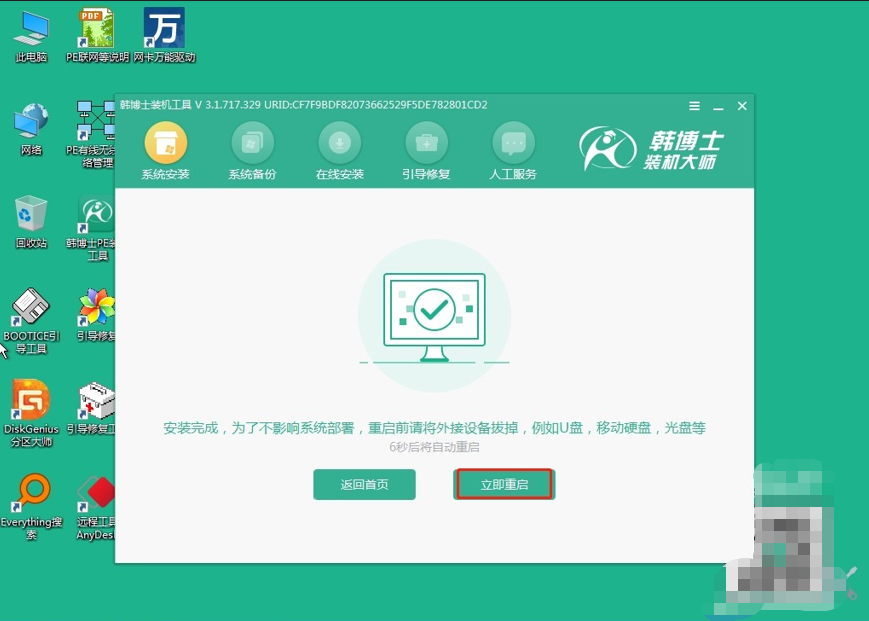
8.当电脑重启并显示Windows10桌面时,表明韩博士系统安装过程已经圆满结束。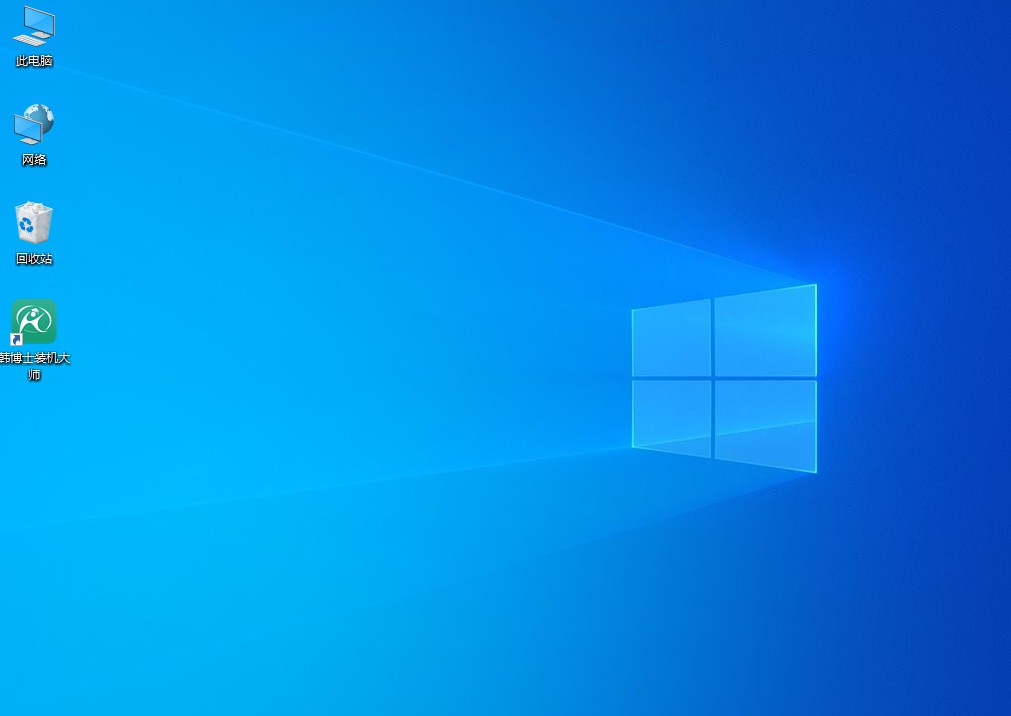
联想如何重装系统?在重装之前,记得备份一下重要的数据。毕竟重装系统所有东西都会被清空,要是不提前备份,重要文件一丢就不好找回来了。使用韩博士的重装方法,用户只要稍微了解一下步骤,基本上都能顺利完成重装。所以别犹豫,重装一下系统吧!

